페이스북 스토리 만드는 방법

페이스북 스토리는 만드는 재미가 있습니다. 안드로이드 기기와 컴퓨터에서 스토리를 만드는 방법을 소개합니다.

현실을 직시하자; 제어를 유지하려고 아무리 노력해도(사용 시간과 관련하여) 할 수 없는 앱이 있습니다. 때때로 줄이려고 한다는 것을 기억할 때 이미 앱이 열려 있습니다.
Android Pie 이상 사용자에게는 모든 앱에 타이머를 설정할 수 있는 통합 옵션이 있습니다. 이 옵션은 디지털 웰빙 이라고 하며 해당 앱에 대한 설정 시간 제한이 지나면 사용 중인 앱을 닫습니다.
Android 9 장치에서 디지털 웰빙을 활성화하려면 다음으로 이동하십시오.
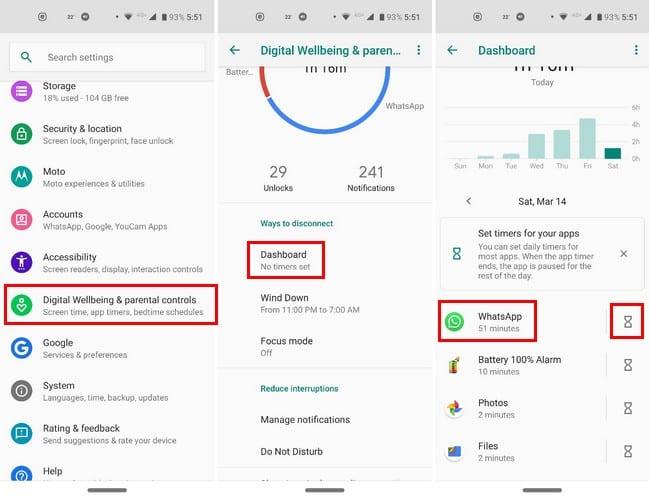
가장 많은 시간을 차지하는 앱을 찾아 오른쪽에 있는 시계 옵션을 탭하세요. 앱 타이머를 짧게는 5분, 길게는 23시간으로 설정할 수 있습니다.
타이머를 원하는 만큼 앱으로 설정할 수 있습니다. 대시보드의 메인 화면 상단에서는 어떤 앱이 가장 많은 스크린 타임, 수신 알림, 열린 시간을 가지고 있는지 확인할 수 있습니다. 1위를 차지하는 앱은 선택한 옵션에 따라 달라집니다.
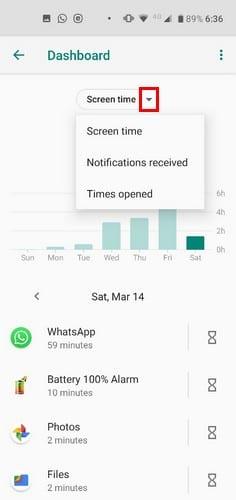
초점 모드(Android 9 및 10에서만 사용 가능)는 Android 사용자가 앱 사용을 제어하는 데 도움이 되는 또 다른 통합 옵션입니다.
초점 모드를 활성화하려면 다음으로 이동하십시오.
차단하려는 앱을 선택했으면 초점 모드를 켜고 수동으로 끌 수 있습니다. 또 다른 옵션은 포함된 앱의 일정을 설정하는 것입니다.
녹색 켜기 버튼 바로 위에 일정 설정 옵션이 표시됩니다.

일정 옵션에서 초점 모드의 날짜와 시작/종료 시간을 선택하는 것을 잊지 마십시오. 변경 사항을 저장하려면 오른쪽 상단 의 녹색 설정 버튼을 누릅니다.
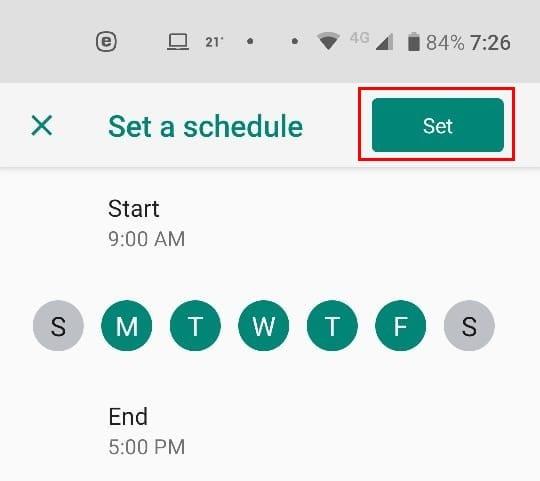
초점 모드를 켜면 지금 끄기 버튼 옆에 휴식 옵션이 나타납니다. 휴식 시간은 5분, 15분 또는 30분입니다.
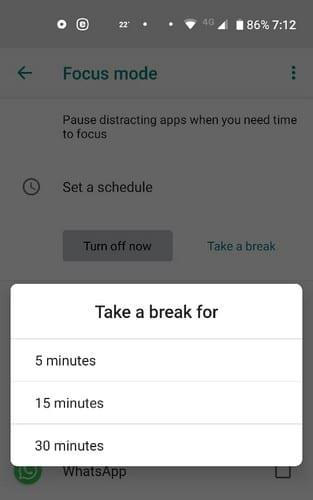
더 빠른 액세스를 위해 가장 많이 사용하는 타일 옆에 초점 모드 타일을 드래그할 수도 있습니다. 모든 기본 타일이 표시될 때까지 디스플레이 상단에서 아래로 두 번 스와이프하면 됩니다.
6
연필 아이콘을 누르고 초점 모드 타일을 찾을 때까지 아래로 밉니다. 타일을 길게 누르고 최종 목적지로 끕니다.
앱은 매우 산만할 수 있으므로 가장 작은 작업도 제시간에 완료할 수 없습니다. 그러나 이 두 가지 옵션을 사용하면 작업을 완료하는 데 필요한 도움을 받을 수 있습니다. 둘 다 사용하시겠습니까, 아니면 하나만 사용하시겠습니까? 아래 의견에 알려주십시오.
페이스북 스토리는 만드는 재미가 있습니다. 안드로이드 기기와 컴퓨터에서 스토리를 만드는 방법을 소개합니다.
이 튜토리얼을 통해 Google Chrome 및 Mozilla Firefox에서 삽입된 비디오 자동 재생 기능을 비활성화하는 방법을 알아보세요.
삼성 갤럭시 탭 A가 검은 화면에 멈추고 전원이 켜지지 않는 문제를 해결합니다.
아마존 파이어 및 파이어 HD 태블릿에서 음악 및 비디오를 삭제하여 공간을 확보하고, 정리를 하거나 성능을 향상시키는 방법을 지금 읽어보세요.
아마존 파이어 태블릿에서 이메일 계정을 추가하거나 삭제하는 방법을 찾고 계신가요? 우리의 포괄적인 가이드가 단계별로 과정을 안내해 드립니다. 좋아하는 장치에서 이메일 계정을 간편하게 관리하세요. 이 꼭 읽어야 할 튜토리얼을 놓치지 마세요!
안드로이드 기기에서 앱이 시작 시 자동으로 실행되지 않도록 영구적으로 방지하는 두 가지 솔루션을 보여주는 튜토리얼입니다.
이 튜토리얼은 Google 메시징 앱을 사용하여 안드로이드 기기에서 문자 메시지를 전달하는 방법을 보여줍니다.
아마존 파이어에서 구글 크롬을 설치하고 싶으신가요? 킨들 기기에서 APK 파일을 통해 구글 크롬 설치하는 방법을 알아보세요.
안드로이드 OS에서 맞춤법 검사 기능을 사용하거나 비활성화하는 방법.
다른 장치의 충전기를 내 전화기나 태블릿에서 사용할 수 있는지 궁금하신가요? 이 유익한 포스트에는 몇 가지 답변이 있습니다.







